Historische Ausschussereignisse eingeben
Qualitätsprüfungen an produziertem Material erfolgen häufig nach dem Abschluss eines Projektauftrags, was dazu führt, dass einige produzierte Materialien nach dem Abschluss von Produktionsblöcken als Ausschuss markiert werden. Für Produktionsblöcke, die innerhalb der letzten 24 Stunden abgeschlossen wurden, können Sie durch Bearbeiten des Produktionsblocks Ausschuss-Verlustereignisse eingeben. Sie müssen ein historisches Ausschussereignis eingeben, um Ausschussereignisse für Projektaufträge einzugeben, die vor mehr als 24 Stunden abgeschlossen wurden.
Führen Sie die folgenden Schritte aus, um ein historisches Ausschussereignis einzugeben:
1. Klicken Sie im erweiterten Ereignisprotokoll auf Historisches Ausschussereignis hinzufügen. Daraufhin wird das Fenster Historischer Ausschussereignis-Eintrag geöffnet und identifiziert den aktuellen Schrittmacher für das Arbeitszentrum.
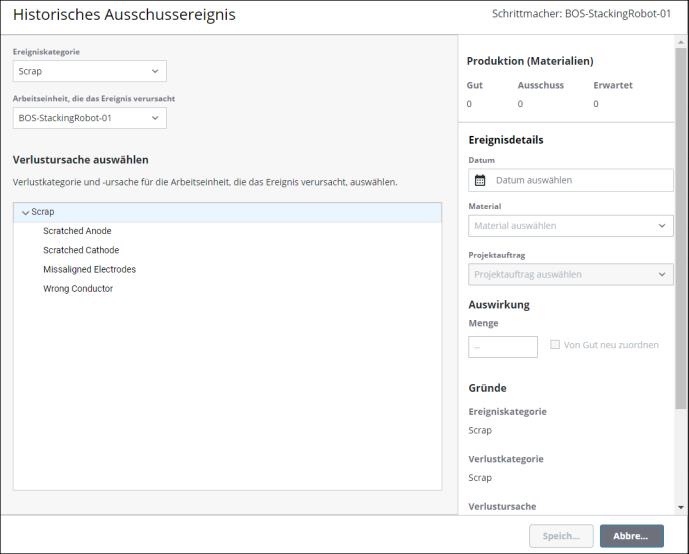
2. Die Ereigniskategorie für ein historisches Ausschussereignis ist immer Ausschuss.
3. Wählen Sie als Arbeitseinheit, die das Ereignis verursacht die Arbeitseinheit aus, die den Ausschussverlust für den Schrittmacher verursacht hat. Standardmäßig ist der Schrittmacher für das Arbeitszentrum ausgewählt. Wenn die Ursache für das Verlustereignis auf einer Arbeitseinheit aufgetreten ist, die sich Upstream oder Downstream des Schrittmachers befindet, können Sie diese Arbeitseinheit stattdessen auswählen.
4. Navigieren Sie unter Verlustursache auswählen zu der Verlustursache für die Arbeitseinheit, die das Ereignis verursacht hat, und wählen Sie sie aus. Wenn der Schrittmacher als Arbeitseinheit, die das Ereignis verursacht ausgewählt ist, können Sie nur Gründe aus der Verlustkategorie Ausschuss auswählen. Wenn eine andere Arbeitseinheit als der Schrittmacher als die Arbeitseinheit, die das Ereignis verursacht ausgewählt wird, können Sie eine beliebige Verlustursache, die für die ausgewählte Arbeitseinheit gültig ist, aus einer beliebigen Verlustkategorie auswählen.
5. Wählen Sie unter Ereignisdetails das Datum, das Material und den Projektauftrag aus, dem Sie das historische Ausschussereignis hinzufügen möchten.
◦ Wählen Sie unter Datum das Datum und die Uhrzeit der Produktion des Ausschussmaterials aus. Das ausgewählte Datum und die ausgewählte Uhrzeit müssen in der Vergangenheit liegen. Das ausgewählte Datum und die ausgewählte Uhrzeit müssen innerhalb der Dauer eines Produktionsblocks liegen, in dem ein Projektauftrag in Produktion war, damit das Feld Material gefüllt wird. Historische Ausschussereignisse können nur zu Produktionsblöcken hinzugefügt werden, in denen ein Projektauftrag in Produktion war.
◦ Wählen Sie für Material in der Liste die Materialien aus, die zum ausgewählten Datum und zur ausgewählten Uhrzeit produziert wurden.
◦ Das Feld Projektauftrag wird automatisch basierend auf der Auswahl vom Material gefüllt. Der Fensterbereich Produktion (Materialien) oben rechts wird aktualisiert und zeigt die Anzahl für Gut, Ausschuss und Erwartet für den Projektauftrag an.
Wenn der Schrittmacher für das Arbeitszentrum geändert wurde, wird das historische Ausschussereignis für den Schrittmacher protokolliert, der festgelegt wurde, als der Projektauftrag in Produktion war. |
6. Geben Sie unter Auswirkung die Menge des Ausschussmaterials im Feld Menge ein. Der Wert Menge kann Dezimalzahlen enthalten, darf aber nicht länger als 13 Stellen sein.
Das Kontrollkästchen Von Gut neu zuordnen bestimmt, ob die Ausschussmenge vom Wert für Gut abgezogen wird. Sie sollten prüfen, ob die Ausschussmenge bereits unter Gut aufgezeichnet wurde, um zu bestimmen, ob das Kontrollkästchen aktiviert werden soll.
◦ Wenn die Ausschussmenge bereits unter Gut aufgezeichnet wurde, aktivieren Sie das Kontrollkästchen Von Gut neu zuordnen. Wenn das Kontrollkästchen aktiviert ist, erhöht sich der Wert für Ausschuss, und der Wert für Gut wird verringert. Die Produktionszeit für jede Anzahl, die aus der Anzahl für Gut abgezogen und neu zugeordnet wird, wird von der effektiven Produktionszeit abgezogen und der Ausschussverlustzeit neu zugeordnet.
Wenn Sie das Kontrollkästchen Von Gut neu zuordnen für ein historisches Ausschussereignis aktivieren, kann dies zu einer negativen Anzahl für Gut des Produktionsblocks führen, in dem das historische Ausschussereignis hinzugefügt wird. Dies ist zulässig, solange die Anzahl für Ausschuss die Gesamtzahl für Gut des Projektauftrags nicht überschreitet. |
◦ Aktivieren Sie das Kontrollkästchen Von Gut neu zuordnen nicht, wenn die Ausschussmenge noch nicht unter Gut aufgezeichnet wurde. Wenn das Kontrollkästchen nicht aktiviert ist, erhöht sich der Wert für Ausschuss, und der Wert für Gut bleibt gleich.
7. Unter Gründe werden die Felder Ereigniskategorie, Verlustkategorie und Verlustursache basierend auf den getroffenen Festlegungen gefüllt. Wenn sich die ausgewählte Verlustursache nicht auf der niedrigsten Ebene des Ursachenbaums befindet, wird eine Warnung unter dem Feld Verlustursache angezeigt. Sie können das Verlustereignis mit dieser Warnung speichern. Allerdings sind dann Ihre Daten für die Pareto- und Trenddiagramme in der Leistungsanalyse nicht vollständig.
8. Geben Sie im Feld Kommentare optional einen Kommentar ein.
9. Klicken Sie auf Speichern. Daraufhin wechselt die Ansicht zurück zum erweiterten Ereignisprotokoll.
Abhängig von der Anzahl der Ereignisse im Ereignisprotokoll und den angewendeten Filtern wird der neue Ausschussereignis-Eintrag möglicherweise nicht im sichtbaren Teil vom Ereignisprotokoll angezeigt. Wählen Sie den Filter Nur Ausschuss (Woche) aus, und suchen Sie nach einem der bekannten Werte für den Eintrag, oder sortieren Sie ihn, z.B. den Projektauftrag oder das Material, um das neue Ausschussereignis in der Liste anzuzeigen. Wenn das Ausschussereignis älter als eine Woche ist, kann es nicht im Ereignisprotokoll angezeigt werden. |